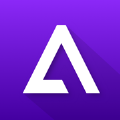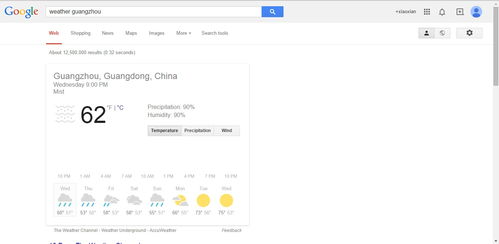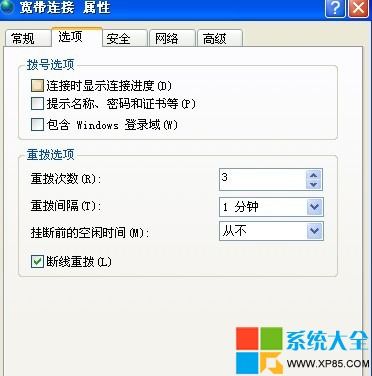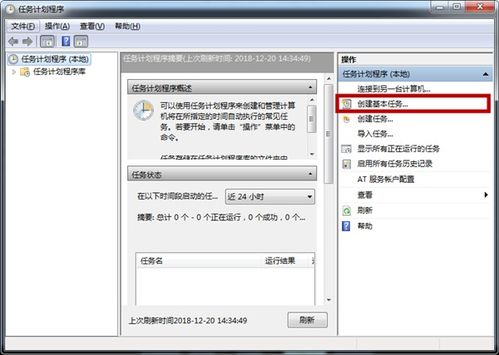设置eMule开机自动更新服务器列表的方法

eMule是一款广受欢迎的P2P文件共享软件,通过连接服务器和其他用户来分享和下载资源。然而,由于服务器的动态变化,定期更新服务器列表对于保持高效的文件共享至关重要。本文将详细介绍如何在eMule中设置启动时自动更新服务器列表,并涵盖相关的优化设置,以确保eMule能够稳定运行并充分利用网络资源。

一、准备工作
首先,确保你已经安装并正确配置了eMule。如果你使用的是官方原版eMule、Xtreme、ScarAngel或MorphXT等官方认可的eMule及mod,都可以按照本文中的步骤进行操作。
二、设置自动更新服务器列表
方法一:通过URL更新
1. 打开eMule:
启动eMule软件,进入主界面。
2. 进入选项设置:
在主界面中,点击菜单栏的“选项”按钮,打开选项设置窗口。
3. 进入服务器设置:
在选项设置窗口中,找到并点击“服务器”选项卡。
4. 设置自动更新:
在服务器设置窗口中,找到“启动时自动更新服务器列表”选项,并勾选它。
5. 通过URL更新:
在同一窗口中,你可以看到“从URL更新server.met”的选项。将最新的服务器列表文件地址(例如:`http://ed2k.im/server.met`或使用备用地址`http://upd.emule-security.org/server.met`)输入到下方的框中。点击“更新”按钮,eMule将会从该URL获取最新的服务器列表,而不会去除列表中原有的服务器。
6. 保存设置:
点击“应用”按钮,然后点击“确定”按钮,保存设置并关闭窗口。
方法二:手动更新server.met文件
1. 下载server.met文件:
打开浏览器,访问上述提供的服务器列表文件地址(例如:`http://ed2k.im/server.met`),下载最新的server.met文件。
2. 找到eMule的config文件夹:
根据你的操作系统,找到eMule的config文件夹。在Windows XP系统中,路径通常为`C:\Program Files\eMule\config`;在Windows Vista或Windows 7系统中,路径通常为`C:\Users\你的用户名\AppData\Local\eMule\config`(注意显示隐藏文件夹)。
3. 替换server.met文件:
将下载的server.met文件复制到config文件夹中,替换原有的server.met文件。这样,eMule将在下次启动时加载最新的服务器列表。
三、优化设置
为了确保eMule能够高效运行,除了设置自动更新服务器列表外,还可以进行一些其他优化设置。
1. 显示选项设置
在eMule的选项设置窗口中,你可以找到“显示”选项卡,进行以下设置:
最小化为系统托盘图标:勾选此选项,eMule在最小化时将显示在系统托盘。
双击展开下载列表:勾选此选项,双击窗口标题栏将展开或收起下载列表。
在进度条上显示下载完成百分比:勾选此选项,下载进度条将显示下载的完成百分比。
在标题栏显示传输速度:勾选此选项,eMule的标题栏将显示当前的上传和下载速度。
在分类标签上显示下载信息:勾选此选项,下载的分类标签将显示更多信息。
在传输窗口显示额外的工具栏:勾选此选项,传输窗口将显示额外的工具栏按钮。
重启eMule前记录下所有未关闭的搜索结果:勾选此选项,eMule在重启前将保存所有未关闭的搜索结果。
启用Windows 7任务栏特效:如果你的操作系统是Windows 7,勾选此选项可以启用任务栏特效。
2. 下载上传设置
在“连接”选项卡中,你可以根据你的宽带速度设置下载和上传的数值。填写你的宽带下载速率作为下载数值,上传数值建议填写小于宽带的上传速率。这有助于保持网络连接的稳定。
3. 服务器设置
除了自动更新服务器列表外,你还可以进行以下服务器设置:
移除无响应服务器:将“移除无响应服务器在X次重试后”的数值改为10,这样eMule在多次尝试连接失败后会自动移除无响应的服务器。
禁止自动移除静态服务器:勾选“禁止自动移除静态服务器”,并选中你希望保留的服务器,右键选择“添加到静态服务器列表”。这样,这些服务器将不会因为连接不上而被eMule自动删除。
4. 安全选项设置
在“安全”选项卡中,你可以进行以下设置以提高eMule的安全性:
服务器过滤:勾选此选项,eMule将过滤掉不安全的服务器。
启用迷惑协议:勾选此选项,eMule将使用迷惑协议来隐藏你的真实IP地址。
使用安全认证:勾选此选项,eMule将使用安全认证来确保与服务器和其他用户的连接是安全的。
对搜索结果开启垃圾信息过滤:勾选此选项,eMule将对搜索结果进行垃圾信息过滤,提高搜索结果的准确性。
当打开未信任文件时发出警告:勾选此选项,eMule在打开未信任的文件时将发出警告,防止恶意软件的入侵。
四、更新KAD节点文件
除了服务器列表外,eMule还使用KAD网络来寻找资源。为了确保KAD网络的正常工作,你需要定期更新KAD节点文件。
方法一:通过URL更新
1. 进入KAD设置:
在eMule的选项设置窗口中,找到并点击“KAD”选项卡。
2. 设置KAD节点文件URL:
找到“从以下网址获取节点信息”的选项,将KAD节点文件的地址(例如:`http://upd.emule-security.org/nodes.dat`)输入到下方的框中。
3. 更新节点文件:
点击“引导程序”按钮,然后重启eMule,eMule将自动从该URL获取最新的KAD节点文件。
方法二:手动更新nodes.dat文件
1. 下载nodes.dat文件:
打开浏览器,访问上述提供的KAD节点文件地址(例如:`http://upd.emule-security.org/nodes.dat`),下载最新的nodes.dat文件。
2. 找到eMule的config文件夹:
找到eMule的config文件夹,路径同上。
3. 替换nodes.dat文件:
将下载的nodes.dat文件复制到config文件夹中,替换原有的nodes.dat文件。这样,eMule将在下次启动时加载最新的KAD节点文件。
五、总结
通过设置eMule启动时自动更新服务器列表和KAD节点文件,以及进行一些优化设置,你可以确保eMule能够高效、稳定地运行,并充分利用网络资源来分享和下载文件。记住,定期更新服务器列表和KAD节点文件对于保持eMule的正常工作至关重要。同时,注意安全选项的设置,以防止恶意软件的入侵。希望这篇文章能帮助你更好地使用eMule。
- 上一篇: DNF气功师勇者套装属性是什么?
- 下一篇: DNF100版本武神该如何加点?
-
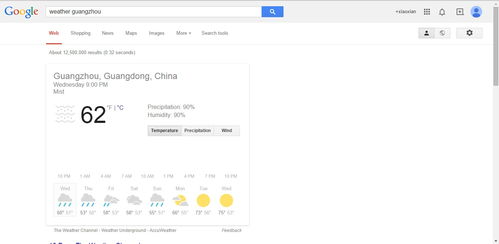 如何在百度谷歌搜索引擎中查找eMule服务器列表?新闻资讯12-13
如何在百度谷歌搜索引擎中查找eMule服务器列表?新闻资讯12-13 -
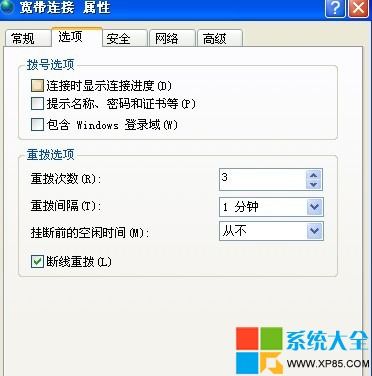 电脑开机自动宽带连接与拨号上网设置详解新闻资讯12-06
电脑开机自动宽带连接与拨号上网设置详解新闻资讯12-06 -
 开机即启,一键运行程序新闻资讯04-26
开机即启,一键运行程序新闻资讯04-26 -
 设置电脑开机自动连接宽带的方法新闻资讯12-09
设置电脑开机自动连接宽带的方法新闻资讯12-09 -
 电脑开机如何自动连接宽带,一键设置教程!新闻资讯02-03
电脑开机如何自动连接宽带,一键设置教程!新闻资讯02-03 -
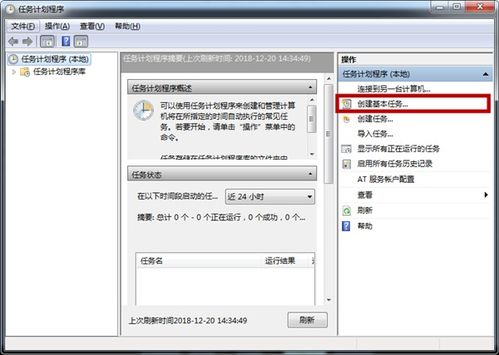 电脑定时自动开机快速设置方法新闻资讯12-12
电脑定时自动开机快速设置方法新闻资讯12-12